時間:2016-12-27 來源:互聯網 瀏覽量:
最近一位Win7用戶反饋,在使用公司的局域網時,隻要電腦一開機就會出現網絡錯誤提示,內容顯示為:“Windows 檢測到IP地址衝突”,這是怎麼回事呢?別著急,下麵小編將給大家詳細講解win7開機提示網絡ip地址衝突的解決方法。
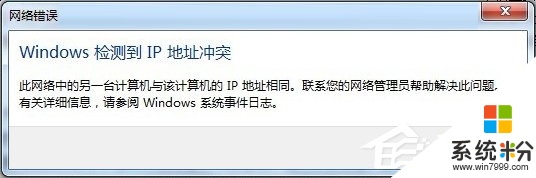
產生的原因:
公司為了網絡安全以及方便管理,一般都會設置每台電腦使用靜態IP,也就是這個IP對應一個用戶名,一旦你的IP有什麼異常活動,馬上就能知道這是誰的電腦,於是就可能出現填寫錯誤導致的IP衝突了!
win7開機提示網絡ip地址衝突的解決方法:
解決方法一:手動修改IP
既然是你的IP已被公司其它電腦占用,那麼隻能另外設置一個了!
1、點擊開始按鈕,選擇“控製麵板”進入;
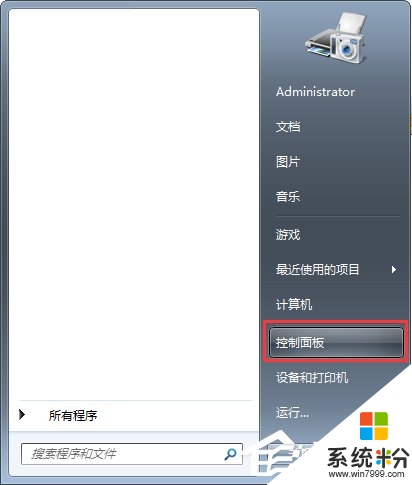
2、進入控製麵板,選擇網絡和internet下麵的“查看網絡狀態和任務”;
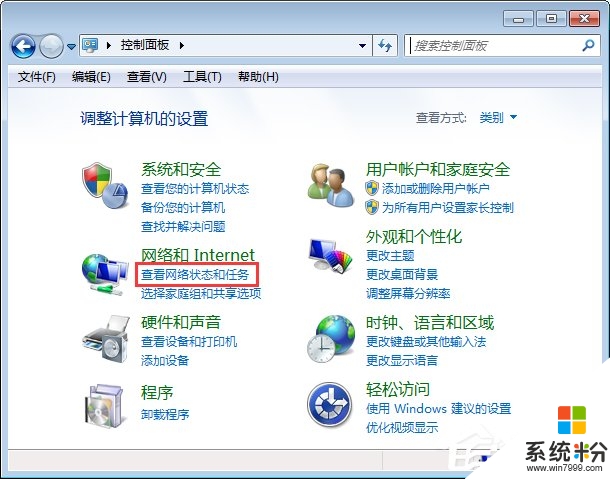
3、在網絡共享中心選擇“更改適配器設置”;
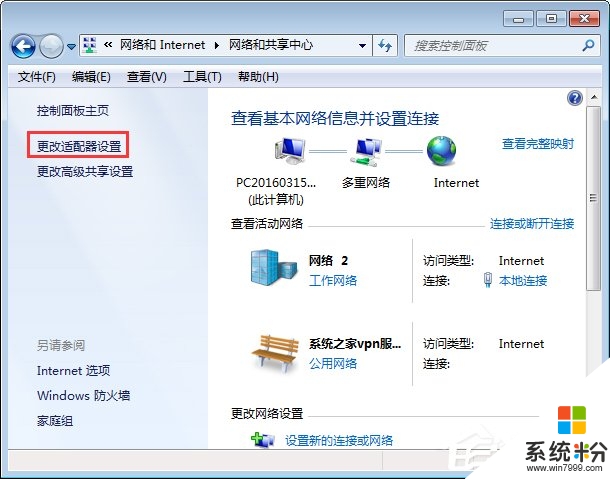
4、在網絡連接頁麵右鍵單擊你目前的網絡連接,選擇“屬性”;
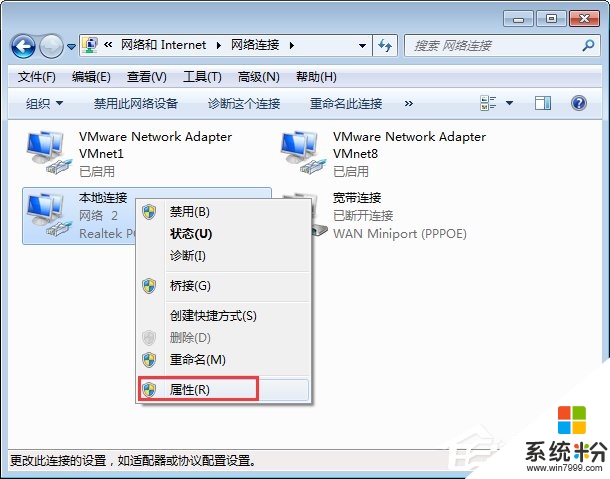
5、在網絡屬性頁麵選擇“internet協議版本4”,然後點擊“屬性”;
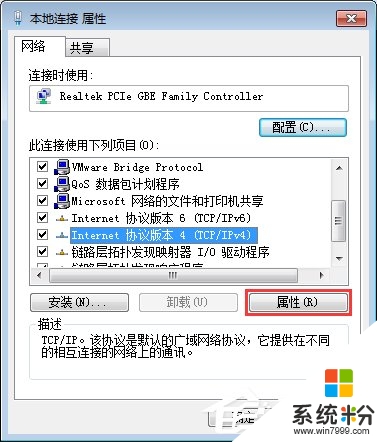
6、選擇“使用下麵的IP地址”,輸入你新的Ip地址就行,注意你輸入的IP絕對不能是網關地址!可以使用192.168.100.2-192.168.100.254之間的地址,同時固定了IP地址還需要填寫DNS服務器地址!關於DNS設置參考本文下方參考資料!
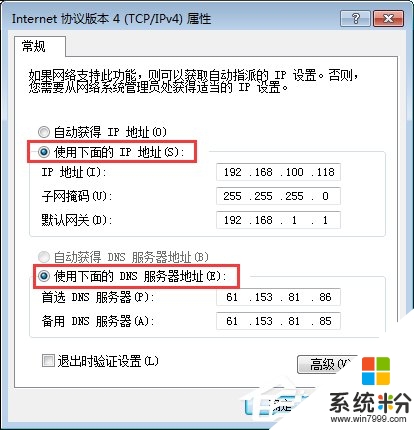
解決方法二:自動分配
自動分配IP地址,係統會檢查已經使用的IP,所以不會出現重複!
1、同時按下Win+R鍵組合,調出“運行”對話框,輸入CMD,點擊確定,啟動命令提示符;
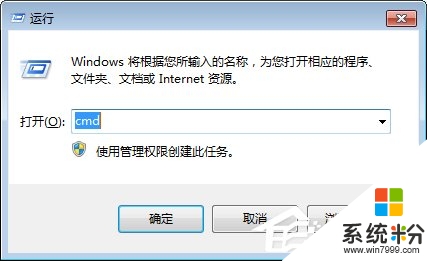
2、在命令提示框輸入ipconfig /renew後回車,係統重新獲取新的IP地址成功!
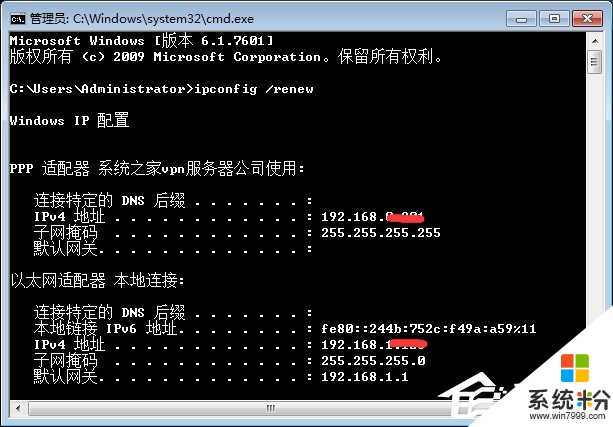
現在大家清楚【win7開機提示網絡ip地址衝突的解決方法】了嗎?身邊有小夥伴不清楚的話,可以將此教程分享給他們。如果有其他的電腦係統下載後使用疑問,都歡迎上係統粉查看相關的教程。